Skype允许用户发送最大为300 MB的文件。如果需要传输更大的文件,建议使用其他云存储服务或文件分享工具,并通过Skype分享下载链接。

Skype文件传输功能概览
如何使用Skype传输文件
- 开始文件传输: 在Skype下载好的应用中,打开与接收方的聊天窗口,点击窗口底部的加号图标(或剪贴板图标),然后选择“发送文件”选项。这将允许你浏览电脑上的文件,选择想要发送的文件。
- 选择并发送文件: 选定文件后,点击“打开”或“发送”,文件便会上传并发送给聊天对象。发送过程中,你可以在聊天窗口中看到文件的上传进度。
- 接收文件: 接收方在聊天窗口中会看到一个文件预览和下载选项。点击文件或下载按钮,文件便会开始下载到接收方的设备上。下载位置通常可以在Skype设置中自定义。
Skype文件传输的类型和限制
- 支持的文件类型: Skype支持传输各种类型的文件,包括文档、照片、视频、音频文件等。几乎所有常见的文件格式都可以通过Skype发送。
- 文件大小限制: Skype对单个文件的大小限制是300 MB。对于超过此大小限制的文件,Skype会提示文件过大,无法发送。
- 安全性和隐私: 虽然Skype允许文件分享,但用户应注意文件的安全性和隐私。尽量避免发送包含敏感或个人信息的文件。此外,Skype的文件传输并不是端到端加密的,因此在发送高度敏感信息时应考虑使用更安全的方法。
提高Skype文件传输效率的技巧
如何优化文件传输速度
- 使用高速互联网连接: 文件传输速度很大程度上依赖于你的互联网连接速度。使用有线连接或确保无线网络信号强度和稳定性可以显著提升上传和下载速度。
- 关闭不必要的应用程序和下载: 在传输文件期间,尽量减少或关闭其他正在使用网络带宽的应用程序和下载活动。这可以减少带宽竞争,使Skype可以使用更多的网络资源,从而加快文件传输速度。
- 选择传输时段: 如果可能,选择网络使用相对较低的时段进行文件传输,如深夜或非工作时间。在网络流量较少时进行文件传输通常可以获得更快的速度。
处理大文件传输的最佳实践
- 使用文件压缩工具: 在发送大文件之前,使用文件压缩工具如WinRAR或7-Zip将文件压缩成一个更小的压缩包。这不仅可以减少文件大小,而且可以减少传输过程中可能出现的错误。
- 分割大文件: 对于超过Skype 300 MB限制的大文件,可以考虑使用文件分割工具将文件分割成多个小块,然后分别发送。接收方接收完所有分块后,可以使用相同的工具重新组合这些文件。
- 考虑使用云服务: 对于特别大的文件,考虑使用云存储服务如Google Drive或Dropbox上传文件,然后通过Skype发送下载链接。这样不仅可以绕过文件大小限制,还可以提供更稳定的文件传输解决方案。

Skype对比其他通讯工具的文件分享能力
Skype与电子邮件的文件分享比较
- 文件大小限制: Skype允许用户发送最大为300 MB的文件,而多数电子邮件服务如Gmail和Outlook通常限制附件大小在25 MB到50 MB之间。对于较大文件,Skype提供了更大的灵活性。
- 即时性与交互性: Skype作为即时通讯工具,能够在聊天过程中直接发送和接收文件,实现实时交流。电子邮件则通常用于非即时的通信,文件分享虽稳定但缺乏即时互动。
- 功能集成度: Skype提供音视频通话、屏幕共享和文件传输等多功能集成服务,适合需要多种交互形式的场景。电子邮件则更专注于文本交流和文件发送,适用于正式的商务和个人通信。
Skype与其他即时通讯工具的对比
- 文件类型和大小限制: 相比于WhatsApp和Facebook Messenger这类即时通讯工具,Skype的文件类型支持更全面,且300 MB的文件大小限制较大。例如,WhatsApp的文件发送限制为100 MB。
- 功能多样性: Skype提供了包括文件传输在内的多种通讯方式,如文字、语音、视频通话及会议功能。这使其在功能上比许多专注于简单聊天的即时通讯工具更为全面。
- 适用场景: Skype在商务和教育领域的应用更广泛,特别是对于需要组织大规模视频会议和在线协作的场合。而其他工具如Snapchat和Telegram可能更注重社交和隐私保护,适用于更个人化的交流。
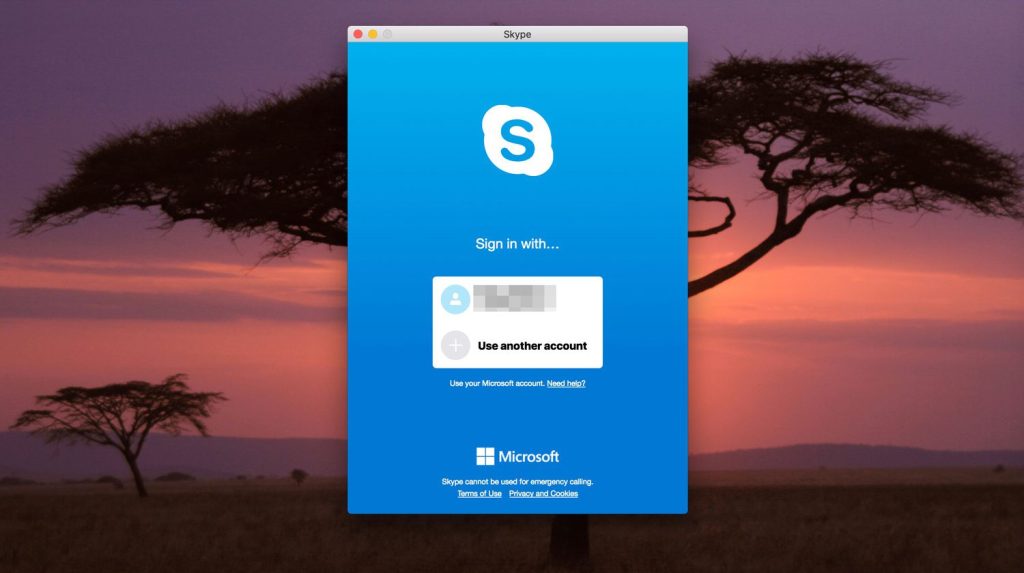
Skype文件传输的安全性问题
如何保证文件传输的安全
- 使用最新版本的软件: 保持Skype及其相关软件的最新状态是保障安全的基础步骤。更新通常包括安全补丁和性能改进,可以有效防止潜在的安全威胁。
- 避免发送敏感信息: 尽管Skype提供了文件传输功能,但为了安全考虑,避免通过Skype发送包含敏感信息的文件,如个人身份信息、财务记录等。如果必须发送,使用加密工具先行加密。
- 使用强密码和双因素认证: 加强你的Skype账户安全性,使用复杂的密码并启用双因素认证。这可以防止未经授权的访问,从而保护你的文件在传输过程中不被窃取或篡改。
Skype在文件传输中的加密措施
- 传输加密: Skype使用传输层安全协议(TLS)来保护所有数据传输的安全,包括文件传输。TLS协议确保数据在传输过程中的加密,防止数据被截获。
- 端到端加密的局限性: 虽然Skype的即时消息功能支持端到端加密,但文件传输并不完全支持端到端加密。这意味着在某些阶段,文件可能被Skype服务器处理,存在潜在的隐私风险。
- 建议的安全措施: 对于需要高安全性的文件传输,建议使用专门的加密服务先对文件进行加密,然后再通过Skype发送。此外,定期审核与文件传输相关的账户活动,以及时发现并处理任何异常行为。
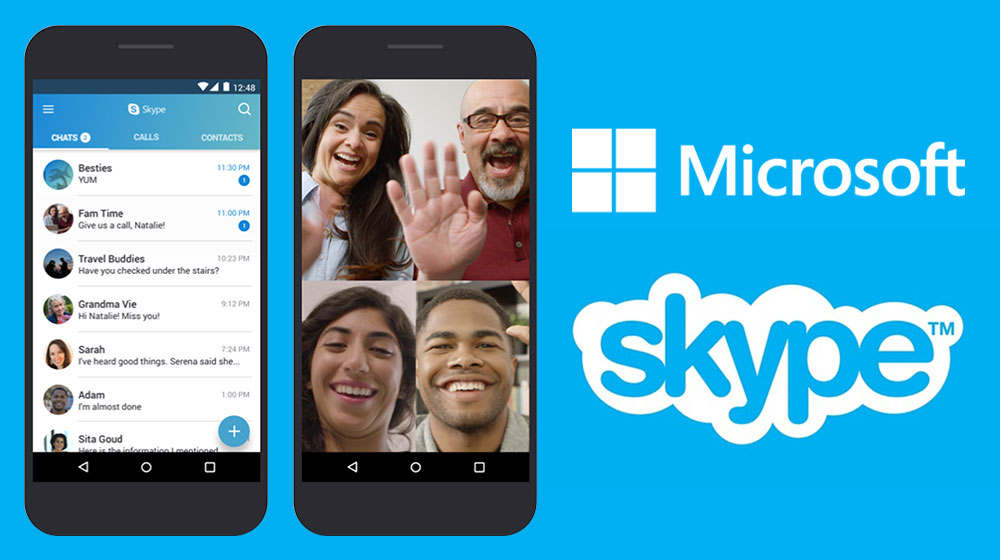
使用Skype进行大型文件分享的替代方案
推荐的大文件传输工具
- WeTransfer: WeTransfer 允许用户免费发送高达 2GB 的文件,用户界面简洁易用,无需注册即可使用。对于更大的文件,WeTransfer也提供付费服务,允许发送高达 20GB 的文件,并提供密码保护和下载次数限制等功能。
- Google Drive: Google Drive 提供 15GB 的免费存储空间,用户可以上传大文件,并生成分享链接。它支持多种文件格式,非常适合需要长期存储和频繁共享大文件的用户。
- Dropbox: Dropbox 是另一种流行的文件共享和存储解决方案,基础免费账户提供 2GB 的存储空间。对于更大的存储需求,Dropbox也提供各种付费计划,支持文件恢复和版本历史功能,非常适合团队协作。
如何通过Skype分享大文件的下载链接
- 上传文件到云存储服务: 首先,选择一个云存储服务如Google Drive或Dropbox,上传你需要分享的大文件。这些服务通常能够支持比Skype更大的文件,且更适合长期存储。
- 生成分享链接: 上传文件后,选择生成分享链接的选项。在大多数云存储服务中,你可以设置链接的权限,例如是否允许编辑、查看者是否需要登录等,以控制文件的安全分享。
- 发送下载链接: 登录到你的Skype账户,打开与接收者的聊天窗口,粘贴已生成的下载链接并发送。接收者点击链接即可访问并下载文件,无需担心Skype的文件大小限制。
如果需要发送超过300 MB的文件,该怎么办?
对于超过300 MB的文件,可以使用云存储服务如Google Drive或Dropbox上传文件,并通过Skype分享下载链接。
Skype文件传输是否支持所有文件类型?
Skype支持传输多种文件类型,包括文档、图片、音频和视频文件。没有特定类型的限制,只要文件大小在300 MB以下。
如何查看在Skype中发送或接收的文件大小?
在发送或接收文件时,Skype会显示文件的大小。你可以在文件预览或详细信息中查看具体的大小数据。
发表回复